海康录像机怎么添加摄像头
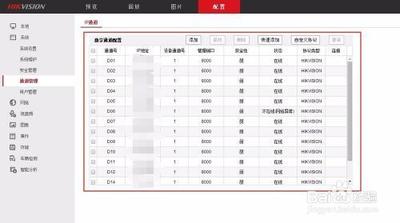
海康录像机添加摄像头指南
添加摄像头的基本步骤
添加海康录像机的摄像头通常涉及以下几个基本步骤:
1. 网络配置
- 首先,登录到硬盘录像机,找到上方菜单栏的【配置】,在配置界面左侧找到【网络设置】-【基本配置】。
- 关闭自动获得IP地址(IPV4),并根据网络环境设置录像机的IP地址,然后点击应用保存。
2. 通道管理
- 在左侧【通道管理】-【ip通道】中,点击【在线设备列表】选中需要添加的监控点,点击添加。如果没有显示,尝试刷新页面。
3. 添加摄像头
- 在添加页面,输入摄像机的IP地址(或者从列表中选中需添加的摄像机)、协议(海康摄像机默认使用海康协议)、管理端口(海康摄像机默认8000)、用户名(默认admin)和摄像机密码后,点击添加。
特殊情况的处理方法
不知道摄像头IP地址的情况
如果你不知道摄像头的IP地址,可以选择【快速添加】:
- 在快速添加页面的摄像机列表中,选中想要添加的摄像机,然后点击【确定】即可完成添加。
摄像头与海康录像机不在同一网段的情况
确保摄像头和海康录像机必须在同一个网段内,并且摄像头需要激活后才能正常使用。
注意事项
- 在添加摄像头之前,请确保摄像头和海康录像机已经正确连接到局域网中,并且可以互相访问。
- 输入摄像头的用户名和密码时,请使用正确的凭据。
- 添加摄像头时,请确保摄像头固件版本与海康录像机兼容。
通过以上步骤,你应该能够成功地将海康摄像头添加到海康录像机中。如果在操作过程中遇到任何问题海康威视的官方文档或联系客服获取帮助。
本篇文章所含信息均从网络公开资源搜集整理,旨在为读者提供参考。尽管我们在编辑过程中力求信息的准确性和完整性,但无法对所有内容的时效性、真实性及全面性做出绝对保证。读者在阅读和使用这些信息时,应自行评估其适用性,并承担可能由此产生的风险。本网站/作者不对因信息使用不当或误解而造成的任何损失或损害承担责任。
